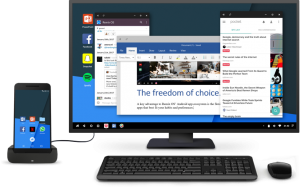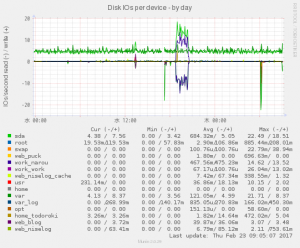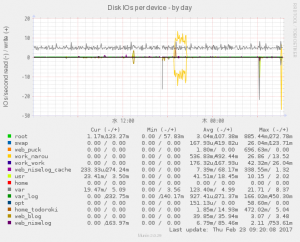2018/07/06修正
PowerShell Core 6.0からSend-MailMessageが搭載されました。
CentOS7環境でもWindows環境と同じSend-MailMessageでメール送信が可能でした。
他にも違いがあるのか、以前のPowerShell Coreから何が変わったのかと、Get-Module -ListAvailableの出力結果を比較してみると、下記の違いがありました。
追加されたもの
Cmdlet Get-PfxCertificate 3.0.0.0 M
Cmdlet Get-TimeZone 3.1.0.0 M
Alias gtz -> 3.1.0.0 M
Cmdlet Remove-Alias 3.1.0.0 M
Cmdlet Send-MailMessage 3.1.0.0 M
Cmdlet Test-Connection 3.1.0.0 M
Cmdlet Test-Json 3.1.0.0 M
削除もしくはモジュールでは無くなったもの
Function AfterAll 3.3.9 P
Function AfterEach 3.3.9 P
Function Assert-MockCalled 3.3.9 P
Function Assert-VerifiableMocks 3.3.9 P
Function BeforeAll 3.3.9 P
Function BeforeEach 3.3.9 P
Function Context 3.3.9 P
Function Describe 3.3.9 P
Alias gcfg -> 0.0 P
Alias gcfgs -> 0.0 P
Function Get-MockDynamicParameters 3.3.9 P
Function Get-TestDriveItem 3.3.9 P
Alias glcm -> 0.0 P
Function HookGetViewAutoCompleter 1.21 P
Function In 3.3.9 P
Function InModuleScope 3.3.9 P
Function Invoke-Mock 3.3.9 P
Function Invoke-Pester 3.3.9 P
Function It 3.3.9 P
Function Mock 3.3.9 P
Function New-Fixture 3.3.9 P
Alias pbcfg -> 0.0 P
Alias rtcfg -> 0.0 P
Alias sacfg -> 0.0 P
Function Set-DynamicParameterVariables 3.3.9 P
Function Setup 3.3.9 P
Function Should 3.3.9 P
Alias slcm -> 0.0 P
Alias tcfg -> 0.0 P
Alias ulcm -> 0.0 P
Alias upcfg -> 0.0 P
PS /root> Get-Module -ListAvailable | % { $_.ExportedCommands.Values } | Sort-Object Name
CommandType Name Version S
o
u
r
c
e
----------- ---- ------- -
Cmdlet Add-Content 3.1.0.0 M
Cmdlet Add-Member 3.1.0.0 M
Function Add-NodeKeys 0.0 P
Cmdlet Add-Type 3.1.0.0 M
Function AddDscResourceProperty 0.0 P
Function AddDscResourcePropertyFromMetadata 0.0 P
Function CheckResourceFound 0.0 P
Cmdlet Clear-Content 3.1.0.0 M
Cmdlet Clear-Item 3.1.0.0 M
Cmdlet Clear-ItemProperty 3.1.0.0 M
Cmdlet Clear-Variable 3.1.0.0 M
Cmdlet Compare-Object 3.1.0.0 M
Function Compress-Archive 1.1.0.0 M
Function Configuration 0.0 P
Cmdlet Convert-Path 3.1.0.0 M
Cmdlet ConvertFrom-Csv 3.1.0.0 M
Cmdlet ConvertFrom-Json 3.1.0.0 M
Cmdlet ConvertFrom-SecureString 3.0.0.0 M
Cmdlet ConvertFrom-StringData 3.1.0.0 M
Cmdlet ConvertTo-Csv 3.1.0.0 M
Cmdlet ConvertTo-Html 3.1.0.0 M
Cmdlet ConvertTo-Json 3.1.0.0 M
Function ConvertTo-MOFInstance 0.0 P
Cmdlet ConvertTo-SecureString 3.0.0.0 M
Cmdlet ConvertTo-Xml 3.1.0.0 M
Cmdlet Copy-Item 3.1.0.0 M
Cmdlet Copy-ItemProperty 3.1.0.0 M
Cmdlet Debug-Process 3.1.0.0 M
Cmdlet Debug-Runspace 3.1.0.0 M
Cmdlet Disable-PSBreakpoint 3.1.0.0 M
Cmdlet Disable-RunspaceDebug 3.1.0.0 M
Cmdlet Enable-PSBreakpoint 3.1.0.0 M
Cmdlet Enable-RunspaceDebug 3.1.0.0 M
Function Expand-Archive 1.1.0.0 M
Cmdlet Export-Alias 3.1.0.0 M
Cmdlet Export-Clixml 3.1.0.0 M
Cmdlet Export-Csv 3.1.0.0 M
Cmdlet Export-FormatData 3.1.0.0 M
Cmdlet Export-PSSession 3.1.0.0 M
Alias fhx -> 3.1.0.0 M
Alias fimo -> 1.6.0 P
Function Find-Command 1.6.0 P
Function Find-DscResource 1.6.0 P
Function Find-Module 1.6.0 P
Cmdlet Find-Package 1.1.7.0 P
Cmdlet Find-PackageProvider 1.1.7.0 P
Function Find-RoleCapability 1.6.0 P
Function Find-Script 1.6.0 P
Cmdlet Format-Custom 3.1.0.0 M
Cmdlet Format-Hex 3.1.0.0 M
Cmdlet Format-List 3.1.0.0 M
Cmdlet Format-Table 3.1.0.0 M
Cmdlet Format-Wide 3.1.0.0 M
Function Generate-VersionInfo 0.0 P
Cmdlet Get-Alias 3.1.0.0 M
Cmdlet Get-ChildItem 3.1.0.0 M
Function Get-CompatibleVersionAddtionaPropertiesStr 0.0 P
Function Get-ComplexResourceQualifier 0.0 P
Function Get-ConfigurationErrorCount 0.0 P
Cmdlet Get-Content 3.1.0.0 M
Cmdlet Get-Credential 3.0.0.0 M
Cmdlet Get-Culture 3.1.0.0 M
Cmdlet Get-Date 3.1.0.0 M
Function Get-DscResource 0.0 P
Function Get-DSCResourceModules 0.0 P
Function Get-EncryptedPassword 0.0 P
Cmdlet Get-Event 3.1.0.0 M
Cmdlet Get-EventSubscriber 3.1.0.0 M
Cmdlet Get-ExecutionPolicy 3.0.0.0 M
Cmdlet Get-FileHash 3.1.0.0 M
Cmdlet Get-FormatData 3.1.0.0 M
Cmdlet Get-Host 3.1.0.0 M
Function Get-InnerMostErrorRecord 0.0 P
Function Get-InstalledModule 1.6.0 P
Function Get-InstalledScript 1.6.0 P
Cmdlet Get-Item 3.1.0.0 M
Cmdlet Get-ItemProperty 3.1.0.0 M
Cmdlet Get-ItemPropertyValue 3.1.0.0 M
Cmdlet Get-Location 3.1.0.0 M
Cmdlet Get-Member 3.1.0.0 M
Function Get-MofInstanceName 0.0 P
Function Get-MofInstanceText 0.0 P
Cmdlet Get-Package 1.1.7.0 P
Cmdlet Get-PackageProvider 1.1.7.0 P
Cmdlet Get-PackageSource 1.1.7.0 P
Cmdlet Get-PfxCertificate 3.0.0.0 M
Function Get-PositionInfo 0.0 P
Cmdlet Get-Process 3.1.0.0 M
Cmdlet Get-PSBreakpoint 3.1.0.0 M
Cmdlet Get-PSCallStack 3.1.0.0 M
Function Get-PSCurrentConfigurationNode 0.0 P
Function Get-PSDefaultConfigurationDocument 0.0 P
Cmdlet Get-PSDrive 3.1.0.0 M
Function Get-PSMetaConfigDocumentInstVersionInfo 0.0 P
Function Get-PSMetaConfigurationProcessed 0.0 P
Cmdlet Get-PSProvider 3.1.0.0 M
Cmdlet Get-PSReadlineKeyHandler 1.2 P
Cmdlet Get-PSReadlineOption 1.2 P
Function Get-PSRepository 1.6.0 P
Function Get-PSTopConfigurationName 0.0 P
Function Get-PublicKeyFromFile 0.0 P
Function Get-PublicKeyFromStore 0.0 P
Cmdlet Get-Random 3.1.0.0 M
Cmdlet Get-Runspace 3.1.0.0 M
Cmdlet Get-RunspaceDebug 3.1.0.0 M
Cmdlet Get-TimeZone 3.1.0.0 M
Cmdlet Get-TraceSource 3.1.0.0 M
Cmdlet Get-TypeData 3.1.0.0 M
Cmdlet Get-UICulture 3.1.0.0 M
Cmdlet Get-Unique 3.1.0.0 M
Cmdlet Get-Uptime 3.1.0.0 M
Cmdlet Get-Variable 3.1.0.0 M
Cmdlet Get-Verb 3.1.0.0 M
Function GetCompositeResource 0.0 P
Function GetImplementingModulePath 0.0 P
Function GetModule 0.0 P
Function GetPatterns 0.0 P
Function GetResourceFromKeyword 0.0 P
Function GetSyntax 0.0 P
Cmdlet Group-Object 3.1.0.0 M
Alias gtz -> 3.1.0.0 M
Cmdlet Import-Alias 3.1.0.0 M
Cmdlet Import-Clixml 3.1.0.0 M
Cmdlet Import-Csv 3.1.0.0 M
Cmdlet Import-LocalizedData 3.1.0.0 M
Cmdlet Import-PackageProvider 1.1.7.0 P
Function Import-PowerShellDataFile 3.1.0.0 M
Cmdlet Import-PSSession 3.1.0.0 M
Function ImportCimAndScriptKeywordsFromModule 0.0 P
Function ImportClassResourcesFromModule 0.0 P
Function Initialize-ConfigurationRuntimeState 0.0 P
Alias inmo -> 1.6.0 P
Function Install-Module 1.6.0 P
Cmdlet Install-Package 1.1.7.0 P
Cmdlet Install-PackageProvider 1.1.7.0 P
Function Install-Script 1.6.0 P
Cmdlet Invoke-Expression 3.1.0.0 M
Cmdlet Invoke-Item 3.1.0.0 M
Cmdlet Invoke-RestMethod 3.1.0.0 M
Cmdlet Invoke-WebRequest 3.1.0.0 M
Function IsHiddenResource 0.0 P
Function IsPatternMatched 0.0 P
Cmdlet Join-Path 3.1.0.0 M
Cmdlet Measure-Command 3.1.0.0 M
Cmdlet Measure-Object 3.1.0.0 M
Cmdlet Move-Item 3.1.0.0 M
Cmdlet Move-ItemProperty 3.1.0.0 M
Cmdlet New-Alias 3.1.0.0 M
Function New-DscChecksum 0.0 P
Cmdlet New-Event 3.1.0.0 M
Cmdlet New-Guid 3.1.0.0 M
Cmdlet New-Item 3.1.0.0 M
Cmdlet New-ItemProperty 3.1.0.0 M
Cmdlet New-Object 3.1.0.0 M
Cmdlet New-PSDrive 3.1.0.0 M
Function New-ScriptFileInfo 1.6.0 P
Cmdlet New-TemporaryFile 3.1.0.0 M
Cmdlet New-TimeSpan 3.1.0.0 M
Cmdlet New-Variable 3.1.0.0 M
Function Node 0.0 P
Cmdlet Out-File 3.1.0.0 M
Cmdlet Out-String 3.1.0.0 M
Cmdlet Pop-Location 3.1.0.0 M
Function PSConsoleHostReadline 1.2 P
Function Publish-Module 1.6.0 P
Function Publish-Script 1.6.0 P
Alias pumo -> 1.6.0 P
Cmdlet Push-Location 3.1.0.0 M
Cmdlet Read-Host 3.1.0.0 M
Function ReadEnvironmentFile 0.0 P
Cmdlet Register-EngineEvent 3.1.0.0 M
Cmdlet Register-ObjectEvent 3.1.0.0 M
Cmdlet Register-PackageSource 1.1.7.0 P
Function Register-PSRepository 1.6.0 P
Cmdlet Remove-Alias 3.1.0.0 M
Cmdlet Remove-Event 3.1.0.0 M
Cmdlet Remove-Item 3.1.0.0 M
Cmdlet Remove-ItemProperty 3.1.0.0 M
Cmdlet Remove-PSBreakpoint 3.1.0.0 M
Cmdlet Remove-PSDrive 3.1.0.0 M
Cmdlet Remove-PSReadlineKeyHandler 1.2 P
Cmdlet Remove-TypeData 3.1.0.0 M
Cmdlet Remove-Variable 3.1.0.0 M
Cmdlet Rename-Item 3.1.0.0 M
Cmdlet Rename-ItemProperty 3.1.0.0 M
Cmdlet Resolve-Path 3.1.0.0 M
Function Save-Module 1.6.0 P
Cmdlet Save-Package 1.1.7.0 P
Function Save-Script 1.6.0 P
Cmdlet Select-Object 3.1.0.0 M
Cmdlet Select-String 3.1.0.0 M
Cmdlet Select-Xml 3.1.0.0 M
Cmdlet Send-MailMessage 3.1.0.0 M
Cmdlet Set-Alias 3.1.0.0 M
Cmdlet Set-Content 3.1.0.0 M
Cmdlet Set-Date 3.1.0.0 M
Cmdlet Set-ExecutionPolicy 3.0.0.0 M
Cmdlet Set-Item 3.1.0.0 M
Cmdlet Set-ItemProperty 3.1.0.0 M
Cmdlet Set-Location 3.1.0.0 M
Function Set-NodeExclusiveResources 0.0 P
Function Set-NodeManager 0.0 P
Function Set-NodeResources 0.0 P
Function Set-NodeResourceSource 0.0 P
Cmdlet Set-PackageSource 1.1.7.0 P
Cmdlet Set-PSBreakpoint 3.1.0.0 M
Function Set-PSCurrentConfigurationNode 0.0 P
Function Set-PSDefaultConfigurationDocument 0.0 P
Function Set-PSMetaConfigDocInsProcessedBeforeMeta 0.0 P
Function Set-PSMetaConfigVersionInfoV2 0.0 P
Cmdlet Set-PSReadlineKeyHandler 1.2 P
Cmdlet Set-PSReadlineOption 1.2 P
Function Set-PSRepository 1.6.0 P
Function Set-PSTopConfigurationName 0.0 P
Cmdlet Set-TraceSource 3.1.0.0 M
Cmdlet Set-Variable 3.1.0.0 M
Cmdlet Sort-Object 3.1.0.0 M
Cmdlet Split-Path 3.1.0.0 M
Cmdlet Start-Process 3.1.0.0 M
Cmdlet Start-Sleep 3.1.0.0 M
Cmdlet Start-Transcript 3.0.0.0 M
Cmdlet Stop-Process 3.1.0.0 M
Cmdlet Stop-Transcript 3.0.0.0 M
Function StrongConnect 0.0 P
Cmdlet Tee-Object 3.1.0.0 M
Function Test-ConflictingResources 0.0 P
Cmdlet Test-Connection 3.1.0.0 M
Cmdlet Test-Json 3.1.0.0 M
Function Test-ModuleReloadRequired 0.0 P
Function Test-MofInstanceText 0.0 P
Function Test-NodeManager 0.0 P
Function Test-NodeResources 0.0 P
Function Test-NodeResourceSource 0.0 P
Cmdlet Test-Path 3.1.0.0 M
Function Test-ScriptFileInfo 1.6.0 P
Function ThrowError 0.0 P
Cmdlet Trace-Command 3.1.0.0 M
Function Uninstall-Module 1.6.0 P
Cmdlet Uninstall-Package 1.1.7.0 P
Function Uninstall-Script 1.6.0 P
Cmdlet Unregister-Event 3.1.0.0 M
Cmdlet Unregister-PackageSource 1.1.7.0 P
Function Unregister-PSRepository 1.6.0 P
Function Update-ConfigurationDocumentRef 0.0 P
Function Update-ConfigurationErrorCount 0.0 P
Function Update-DependsOn 0.0 P
Cmdlet Update-FormatData 3.1.0.0 M
Function Update-LocalConfigManager 0.0 P
Function Update-Module 1.6.0 P
Function Update-ModuleManifest 1.6.0 P
Function Update-ModuleVersion 0.0 P
Function Update-Script 1.6.0 P
Function Update-ScriptFileInfo 1.6.0 P
Cmdlet Update-TypeData 3.1.0.0 M
Alias upmo -> 1.6.0 P
Function ValidateNoCircleInNodeResources 0.0 P
Function ValidateNodeExclusiveResources 0.0 P
Function ValidateNodeManager 0.0 P
Function ValidateNodeResources 0.0 P
Function ValidateNodeResourceSource 0.0 P
Function ValidateNoNameNodeResources 0.0 P
Function ValidateUpdate-ConfigurationData 0.0 P
Cmdlet Wait-Debugger 3.1.0.0 M
Cmdlet Wait-Event 3.1.0.0 M
Cmdlet Wait-Process 3.1.0.0 M
Cmdlet Write-Debug 3.1.0.0 M
Cmdlet Write-Error 3.1.0.0 M
Cmdlet Write-Host 3.1.0.0 M
Cmdlet Write-Information 3.1.0.0 M
Function Write-Log 0.0 P
Function Write-MetaConfigFile 0.0 P
Function Write-NodeMOFFile 0.0 P
Cmdlet Write-Output 3.1.0.0 M
Cmdlet Write-Progress 3.1.0.0 M
Cmdlet Write-Verbose 3.1.0.0 M
Cmdlet Write-Warning 3.1.0.0 M
Function WriteFile 0.0 P
PS /root>
以下は2017/02/27時点の内容
CentOS7上で使えるPowerShell Coreでメールを送ろうとした。
スクリプトは「PowerShellを使って日本語メールを送信する方法(v2.0も対応する版)」で使ったものを使用・・・
しかし、Send-MailMessageが存在せず、メール送信に失敗した。
PS /root> Send-MailMessage
Send-MailMessage : The term 'Send-MailMessage' is not recognized as the name of
a cmdlet, function, script file, or operable program. Check the spelling of th
e name, or if a path was included, verify that the path is correct and try agai
n.
At line:1 char:1
+ Send-MailMessage
+ ~~~~~~~~~~~~~~~~
+ CategoryInfo : ObjectNotFound: (Send-MailMessage:String) [], Co
mmandNotFoundException
+ FullyQualifiedErrorId : CommandNotFoundException
PS /root>
どうやら、使えないコマンドレットがそこそこあるようなんだけど、具体的に何なら使えるのかを書いてあるところを見つけられなかった。
しかし、「Get-Module」で取得できるモジュール情報の「ExportedCommands」には、そのモジュールで提供されているコマンドレット/関数一覧がある。
そこで、PowerShell Core環境で用意されているPowerShellでは、どのようなコマンドレットが使えるのか、リストアップしてみた。
PS /root> Get-Module -ListAvailable | % { $_.ExportedCommands.Values } | Sort-Object Name
CommandType Name Version S
o
u
r
c
e
----------- ---- ------- -
Cmdlet Add-Content 3.1.0.0 M
Cmdlet Add-Member 3.1.0.0 M
Function Add-NodeKeys 0.0 P
Cmdlet Add-Type 3.1.0.0 M
Function AddDscResourceProperty 0.0 P
Function AddDscResourcePropertyFromMetadata 0.0 P
Function AfterAll 3.3.9 P
Function AfterEach 3.3.9 P
Function Assert-MockCalled 3.3.9 P
Function Assert-VerifiableMocks 3.3.9 P
Function BeforeAll 3.3.9 P
Function BeforeEach 3.3.9 P
Function CheckResourceFound 0.0 P
Cmdlet Clear-Content 3.1.0.0 M
Cmdlet Clear-Item 3.1.0.0 M
Cmdlet Clear-ItemProperty 3.1.0.0 M
Cmdlet Clear-Variable 3.1.0.0 M
Cmdlet Compare-Object 3.1.0.0 M
Function Compress-Archive 1.0.1.0 M
Function Configuration 0.0 P
Function Context 3.3.9 P
Cmdlet Convert-Path 3.1.0.0 M
Cmdlet ConvertFrom-Csv 3.1.0.0 M
Cmdlet ConvertFrom-Json 3.1.0.0 M
Cmdlet ConvertFrom-SecureString 3.0.0.0 M
Cmdlet ConvertFrom-StringData 3.1.0.0 M
Cmdlet ConvertTo-Csv 3.1.0.0 M
Cmdlet ConvertTo-Html 3.1.0.0 M
Cmdlet ConvertTo-Json 3.1.0.0 M
Function ConvertTo-MOFInstance 0.0 P
Cmdlet ConvertTo-SecureString 3.0.0.0 M
Cmdlet ConvertTo-Xml 3.1.0.0 M
Cmdlet Copy-Item 3.1.0.0 M
Cmdlet Copy-ItemProperty 3.1.0.0 M
Cmdlet Debug-Process 3.1.0.0 M
Cmdlet Debug-Runspace 3.1.0.0 M
Function Describe 3.3.9 P
Cmdlet Disable-PSBreakpoint 3.1.0.0 M
Cmdlet Disable-RunspaceDebug 3.1.0.0 M
Cmdlet Enable-PSBreakpoint 3.1.0.0 M
Cmdlet Enable-RunspaceDebug 3.1.0.0 M
Function Expand-Archive 1.0.1.0 M
Cmdlet Export-Alias 3.1.0.0 M
Cmdlet Export-Clixml 3.1.0.0 M
Cmdlet Export-Csv 3.1.0.0 M
Cmdlet Export-FormatData 3.1.0.0 M
Cmdlet Export-PSSession 3.1.0.0 M
Alias fhx -> 3.1.0.0 M
Alias fimo -> 1.1.2.0 P
Function Find-Command 1.1.2.0 P
Function Find-DscResource 1.1.2.0 P
Function Find-Module 1.1.2.0 P
Cmdlet Find-Package 1.1.2.0 P
Cmdlet Find-PackageProvider 1.1.2.0 P
Function Find-RoleCapability 1.1.2.0 P
Function Find-Script 1.1.2.0 P
Cmdlet Format-Custom 3.1.0.0 M
Function Format-Hex 3.1.0.0 M
Cmdlet Format-List 3.1.0.0 M
Cmdlet Format-Table 3.1.0.0 M
Cmdlet Format-Wide 3.1.0.0 M
Alias gcfg -> 0.0 P
Alias gcfgs -> 0.0 P
Function Generate-VersionInfo 0.0 P
Cmdlet Get-Alias 3.1.0.0 M
Cmdlet Get-ChildItem 3.1.0.0 M
Function Get-CompatibleVersionAddtionaPropertiesStr 0.0 P
Function Get-ComplexResourceQualifier 0.0 P
Function Get-ConfigurationErrorCount 0.0 P
Cmdlet Get-Content 3.1.0.0 M
Cmdlet Get-Credential 3.0.0.0 M
Cmdlet Get-Culture 3.1.0.0 M
Cmdlet Get-Date 3.1.0.0 M
Function Get-DscResource 0.0 P
Function Get-DSCResourceModules 0.0 P
Function Get-EncryptedPassword 0.0 P
Cmdlet Get-Event 3.1.0.0 M
Cmdlet Get-EventSubscriber 3.1.0.0 M
Cmdlet Get-ExecutionPolicy 3.0.0.0 M
Cmdlet Get-FileHash 3.1.0.0 M
Cmdlet Get-FormatData 3.1.0.0 M
Cmdlet Get-Host 3.1.0.0 M
Function Get-InnerMostErrorRecord 0.0 P
Function Get-InstalledModule 1.1.2.0 P
Function Get-InstalledScript 1.1.2.0 P
Cmdlet Get-Item 3.1.0.0 M
Cmdlet Get-ItemProperty 3.1.0.0 M
Cmdlet Get-ItemPropertyValue 3.1.0.0 M
Cmdlet Get-Location 3.1.0.0 M
Cmdlet Get-Member 3.1.0.0 M
Function Get-MockDynamicParameters 3.3.9 P
Function Get-MofInstanceName 0.0 P
Function Get-MofInstanceText 0.0 P
Cmdlet Get-Package 1.1.2.0 P
Cmdlet Get-PackageProvider 1.1.2.0 P
Cmdlet Get-PackageSource 1.1.2.0 P
Function Get-PositionInfo 0.0 P
Cmdlet Get-Process 3.1.0.0 M
Cmdlet Get-PSBreakpoint 3.1.0.0 M
Cmdlet Get-PSCallStack 3.1.0.0 M
Function Get-PSCurrentConfigurationNode 0.0 P
Function Get-PSDefaultConfigurationDocument 0.0 P
Cmdlet Get-PSDrive 3.1.0.0 M
Function Get-PSMetaConfigDocumentInstVersionInfo 0.0 P
Function Get-PSMetaConfigurationProcessed 0.0 P
Cmdlet Get-PSProvider 3.1.0.0 M
Cmdlet Get-PSReadlineKeyHandler 1.2 P
Cmdlet Get-PSReadlineOption 1.2 P
Function Get-PSRepository 1.1.2.0 P
Function Get-PSTopConfigurationName 0.0 P
Function Get-PublicKeyFromFile 0.0 P
Function Get-PublicKeyFromStore 0.0 P
Cmdlet Get-Random 3.1.0.0 M
Cmdlet Get-Runspace 3.1.0.0 M
Cmdlet Get-RunspaceDebug 3.1.0.0 M
Function Get-TestDriveItem 3.3.9 P
Cmdlet Get-TraceSource 3.1.0.0 M
Cmdlet Get-TypeData 3.1.0.0 M
Cmdlet Get-UICulture 3.1.0.0 M
Cmdlet Get-Unique 3.1.0.0 M
Cmdlet Get-Uptime 3.1.0.0 M
Cmdlet Get-Variable 3.1.0.0 M
Cmdlet Get-Verb 3.1.0.0 M
Function GetCompositeResource 0.0 P
Function GetImplementingModulePath 0.0 P
Function GetModule 0.0 P
Function GetPatterns 0.0 P
Function GetResourceFromKeyword 0.0 P
Function GetSyntax 0.0 P
Alias glcm -> 0.0 P
Cmdlet Group-Object 3.1.0.0 M
Function HookGetViewAutoCompleter 1.21 P
Cmdlet Import-Alias 3.1.0.0 M
Cmdlet Import-Clixml 3.1.0.0 M
Cmdlet Import-Csv 3.1.0.0 M
Cmdlet Import-LocalizedData 3.1.0.0 M
Cmdlet Import-PackageProvider 1.1.2.0 P
Function Import-PowerShellDataFile 3.1.0.0 M
Cmdlet Import-PSSession 3.1.0.0 M
Function ImportCimAndScriptKeywordsFromModule 0.0 P
Function ImportClassResourcesFromModule 0.0 P
Function In 3.3.9 P
Function Initialize-ConfigurationRuntimeState 0.0 P
Alias inmo -> 1.1.2.0 P
Function InModuleScope 3.3.9 P
Function Install-Module 1.1.2.0 P
Cmdlet Install-Package 1.1.2.0 P
Cmdlet Install-PackageProvider 1.1.2.0 P
Function Install-Script 1.1.2.0 P
Cmdlet Invoke-Expression 3.1.0.0 M
Cmdlet Invoke-Item 3.1.0.0 M
Function Invoke-Mock 3.3.9 P
Function Invoke-Pester 3.3.9 P
Cmdlet Invoke-RestMethod 3.1.0.0 M
Cmdlet Invoke-WebRequest 3.1.0.0 M
Function IsHiddenResource 0.0 P
Function IsPatternMatched 0.0 P
Function It 3.3.9 P
Cmdlet Join-Path 3.1.0.0 M
Cmdlet Measure-Command 3.1.0.0 M
Cmdlet Measure-Object 3.1.0.0 M
Function Mock 3.3.9 P
Cmdlet Move-Item 3.1.0.0 M
Cmdlet Move-ItemProperty 3.1.0.0 M
Cmdlet New-Alias 3.1.0.0 M
Function New-DscChecksum 0.0 P
Cmdlet New-Event 3.1.0.0 M
Function New-Fixture 3.3.9 P
Cmdlet New-Guid 3.1.0.0 M
Cmdlet New-Item 3.1.0.0 M
Cmdlet New-ItemProperty 3.1.0.0 M
Cmdlet New-Object 3.1.0.0 M
Cmdlet New-PSDrive 3.1.0.0 M
Function New-ScriptFileInfo 1.1.2.0 P
Cmdlet New-TemporaryFile 3.1.0.0 M
Cmdlet New-TimeSpan 3.1.0.0 M
Cmdlet New-Variable 3.1.0.0 M
Function Node 0.0 P
Cmdlet Out-File 3.1.0.0 M
Cmdlet Out-String 3.1.0.0 M
Alias pbcfg -> 0.0 P
Cmdlet Pop-Location 3.1.0.0 M
Function PSConsoleHostReadline 1.2 P
Function Publish-Module 1.1.2.0 P
Function Publish-Script 1.1.2.0 P
Alias pumo -> 1.1.2.0 P
Cmdlet Push-Location 3.1.0.0 M
Cmdlet Read-Host 3.1.0.0 M
Function ReadEnvironmentFile 0.0 P
Cmdlet Register-EngineEvent 3.1.0.0 M
Cmdlet Register-ObjectEvent 3.1.0.0 M
Cmdlet Register-PackageSource 1.1.2.0 P
Function Register-PSRepository 1.1.2.0 P
Cmdlet Remove-Event 3.1.0.0 M
Cmdlet Remove-Item 3.1.0.0 M
Cmdlet Remove-ItemProperty 3.1.0.0 M
Cmdlet Remove-PSBreakpoint 3.1.0.0 M
Cmdlet Remove-PSDrive 3.1.0.0 M
Cmdlet Remove-PSReadlineKeyHandler 1.2 P
Cmdlet Remove-TypeData 3.1.0.0 M
Cmdlet Remove-Variable 3.1.0.0 M
Cmdlet Rename-Item 3.1.0.0 M
Cmdlet Rename-ItemProperty 3.1.0.0 M
Cmdlet Resolve-Path 3.1.0.0 M
Alias rtcfg -> 0.0 P
Alias sacfg -> 0.0 P
Function Save-Module 1.1.2.0 P
Cmdlet Save-Package 1.1.2.0 P
Function Save-Script 1.1.2.0 P
Cmdlet Select-Object 3.1.0.0 M
Cmdlet Select-String 3.1.0.0 M
Cmdlet Select-Xml 3.1.0.0 M
Cmdlet Set-Alias 3.1.0.0 M
Cmdlet Set-Content 3.1.0.0 M
Cmdlet Set-Date 3.1.0.0 M
Function Set-DynamicParameterVariables 3.3.9 P
Cmdlet Set-ExecutionPolicy 3.0.0.0 M
Cmdlet Set-Item 3.1.0.0 M
Cmdlet Set-ItemProperty 3.1.0.0 M
Cmdlet Set-Location 3.1.0.0 M
Function Set-NodeExclusiveResources 0.0 P
Function Set-NodeManager 0.0 P
Function Set-NodeResources 0.0 P
Function Set-NodeResourceSource 0.0 P
Cmdlet Set-PackageSource 1.1.2.0 P
Cmdlet Set-PSBreakpoint 3.1.0.0 M
Function Set-PSCurrentConfigurationNode 0.0 P
Function Set-PSDefaultConfigurationDocument 0.0 P
Function Set-PSMetaConfigDocInsProcessedBeforeMeta 0.0 P
Function Set-PSMetaConfigVersionInfoV2 0.0 P
Cmdlet Set-PSReadlineKeyHandler 1.2 P
Cmdlet Set-PSReadlineOption 1.2 P
Function Set-PSRepository 1.1.2.0 P
Function Set-PSTopConfigurationName 0.0 P
Cmdlet Set-TraceSource 3.1.0.0 M
Cmdlet Set-Variable 3.1.0.0 M
Function Setup 3.3.9 P
Function Should 3.3.9 P
Alias slcm -> 0.0 P
Cmdlet Sort-Object 3.1.0.0 M
Cmdlet Split-Path 3.1.0.0 M
Cmdlet Start-Process 3.1.0.0 M
Cmdlet Start-Sleep 3.1.0.0 M
Cmdlet Start-Transcript 3.0.0.0 M
Cmdlet Stop-Process 3.1.0.0 M
Cmdlet Stop-Transcript 3.0.0.0 M
Function StrongConnect 0.0 P
Alias tcfg -> 0.0 P
Cmdlet Tee-Object 3.1.0.0 M
Function Test-ConflictingResources 0.0 P
Function Test-ModuleReloadRequired 0.0 P
Function Test-MofInstanceText 0.0 P
Function Test-NodeManager 0.0 P
Function Test-NodeResources 0.0 P
Function Test-NodeResourceSource 0.0 P
Cmdlet Test-Path 3.1.0.0 M
Function Test-ScriptFileInfo 1.1.2.0 P
Function ThrowError 0.0 P
Cmdlet Trace-Command 3.1.0.0 M
Alias ulcm -> 0.0 P
Function Uninstall-Module 1.1.2.0 P
Cmdlet Uninstall-Package 1.1.2.0 P
Function Uninstall-Script 1.1.2.0 P
Cmdlet Unregister-Event 3.1.0.0 M
Cmdlet Unregister-PackageSource 1.1.2.0 P
Function Unregister-PSRepository 1.1.2.0 P
Alias upcfg -> 0.0 P
Function Update-ConfigurationDocumentRef 0.0 P
Function Update-ConfigurationErrorCount 0.0 P
Function Update-DependsOn 0.0 P
Cmdlet Update-FormatData 3.1.0.0 M
Function Update-LocalConfigManager 0.0 P
Function Update-Module 1.1.2.0 P
Function Update-ModuleManifest 1.1.2.0 P
Function Update-ModuleVersion 0.0 P
Function Update-Script 1.1.2.0 P
Function Update-ScriptFileInfo 1.1.2.0 P
Cmdlet Update-TypeData 3.1.0.0 M
Alias upmo -> 1.1.2.0 P
Function ValidateNoCircleInNodeResources 0.0 P
Function ValidateNodeExclusiveResources 0.0 P
Function ValidateNodeManager 0.0 P
Function ValidateNodeResources 0.0 P
Function ValidateNodeResourceSource 0.0 P
Function ValidateNoNameNodeResources 0.0 P
Function ValidateUpdate-ConfigurationData 0.0 P
Cmdlet Wait-Debugger 3.1.0.0 M
Cmdlet Wait-Event 3.1.0.0 M
Cmdlet Wait-Process 3.1.0.0 M
Cmdlet Write-Debug 3.1.0.0 M
Cmdlet Write-Error 3.1.0.0 M
Cmdlet Write-Host 3.1.0.0 M
Cmdlet Write-Information 3.1.0.0 M
Function Write-Log 0.0 P
Function Write-MetaConfigFile 0.0 P
Function Write-NodeMOFFile 0.0 P
Cmdlet Write-Output 3.1.0.0 M
Cmdlet Write-Progress 3.1.0.0 M
Cmdlet Write-Verbose 3.1.0.0 M
Cmdlet Write-Warning 3.1.0.0 M
Function WriteFile 0.0 P
PS /root>